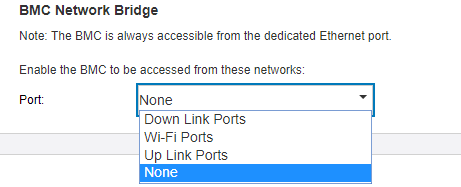Predefinição de pacote LOM habilitado para sem fio
Use estas informações para aplicar a configuração de redefinição do pacote LOM habilitado para sem fio.
Configurando a topologia de rede
Uma topologia de rede é um arranjo de rede em que todos os nós se conectam entre si usando links de rede. Várias predefinições de topologias de rede foram definidos para facilitar a atribuição de portas do servidor. Dependendo do cenário de uso, o servidor pode operar como um sistema autônomo ou um cluster com outros servidores de mesmo nível.
Há seis tipos de topologia de rede disponíveis para escolha (configuração 1-5 são predefinidas, a configuração 6 está disponível para personalização).
- Lenovo XClarity Controller: selecione o tipo de topologia em Rede Edge
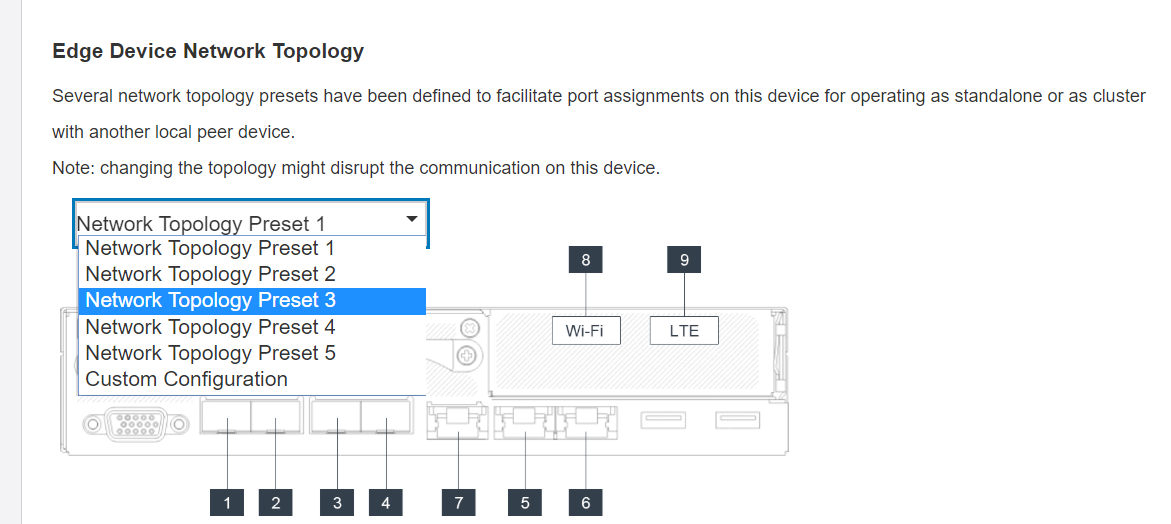
CLI do comutador integrado (acesso a SSH): use o comando sudo set_topology 1
Altere a topologia alterando o número no comando. O número pode ser 1-6. Observamos que a topologia 6 pode ser usada apenas depois que a configuração personalizada foi criada.
LTE/WLAN e IPMI sobre acesso via KCS estão desativados por padrão. É necessário ativá-los pelo XCC.
O sistema redefine as configurações de rede de portas como o padrão depois que os usuários alteram a topologia de rede.
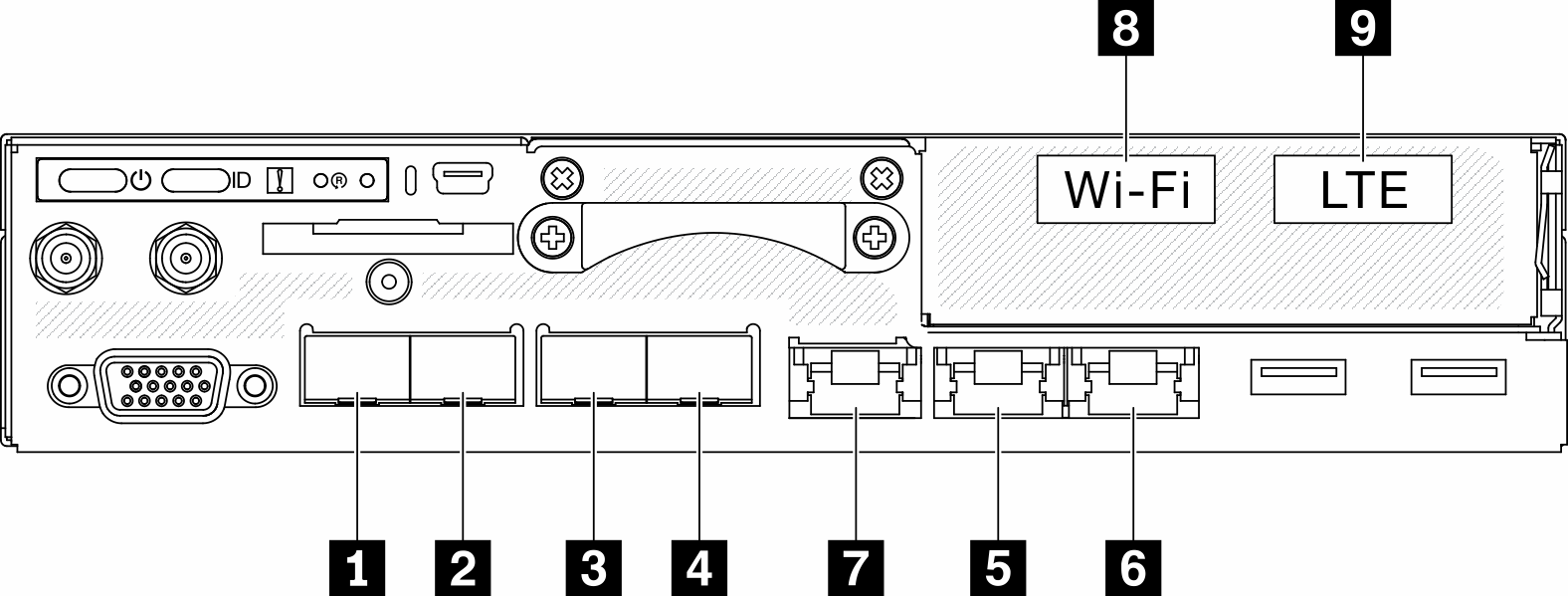
| Portas físicas | Nome da interface (usado na CLI do comutador integrado) | |
|---|---|---|
| 1 | 10 GbE SFP+ | N/D |
| 2 | 10 GbE SFP+ | N/D |
| 3 | 1 GbE SFP | eth6 |
| 4 | 1 GbE SFP | eth3 |
| 5 | 1 GbE RJ45 | eth1 |
| 6 | 1 GbE RJ45 | eth2 |
| 7 | 1 GbE RJ45 | eth4 |
| 8 | Wi-Fi | wlan0 |
| 9 | LTE | wwan0 |
Configuração 1:
Na configuração 1, a maioria das portas é usada como porta de downlink (porta de borda). O servidor fornece a capacidade máxima de conexão para outros dispositivos, mas sem proteção de failover. O modo LTE e WLAN AP são aplicáveis ao uso nessa configuração.
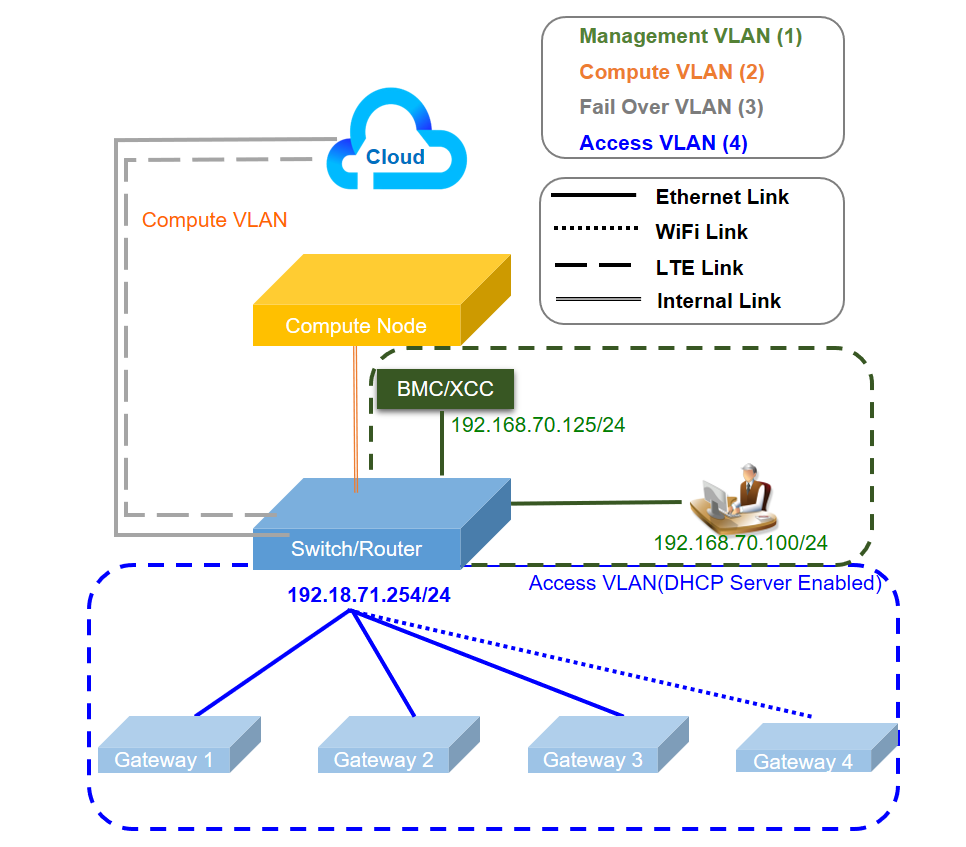
| Função | Porta |
|---|---|
| Porta do host | 1 e 2 duas Ethernet SFP+ de 10 Gb |
| Porta de gerenciamento do XCC | 7 Ethernet RJ45 de 1 Gb |
| Porta de uplink (porta de nuvem) | 6 Ethernet RJ45 de 1 Gb 9 LTE (um adaptador dentro do nó, não uma porta física, o padrão é desativado) |
| Porta de downlink (porta de borda) | 3 e 4 duas Ethernet SFP de 1 Gb 5 Ethernet RJ45 de 1 Gb 8 WLAN AP (um adaptador dentro do nó, não uma porta física, o padrão é desativado) |
Configuração 2:
Na configuração 2, a porta 3 é usada como porta de cluster (porta entre comutadores). O servidor fornece redundância, backup ou outro uso dependendo da configuração. O modo LTE e WLAN AP são aplicáveis ao uso nessa configuração.
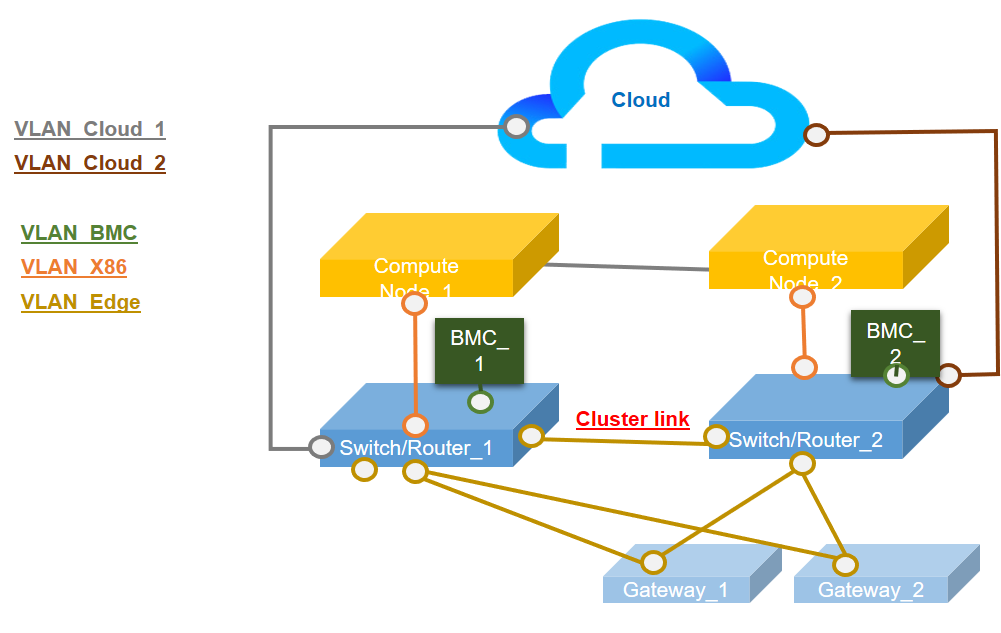
| Função | Porta |
|---|---|
| Porta do host | 1 e 2 duas Ethernet SFP+ de 10 Gb |
| Porta de gerenciamento do XCC | 7 Ethernet RJ45 de 1 Gb |
| Porta de uplink (porta de nuvem) | 6 Ethernet RJ45 de 1 Gb 9 LTE (um adaptador dentro do nó, não uma porta física, o padrão é desativado) |
| Porta do cluster (porta do intercomutador) | 3 Ethernet SFP de 1 Gb |
| Porta de downlink (porta de borda) | 4 Ethernet SFP de 1 Gb 5 Ethernet RJ45 de 1 Gb 8 WLAN AP (um adaptador dentro do nó, não uma porta física, o padrão é desativado) |
Configuração 3:
Na configuração 3, as portas 3 e 4 são usadas como porta de cluster (porta entre comutadores). O servidor fornece seu nível máximo de topologia de cluster (três servidores no máximo). O modo LTE e WLAN AP são aplicáveis ao uso nessa configuração.
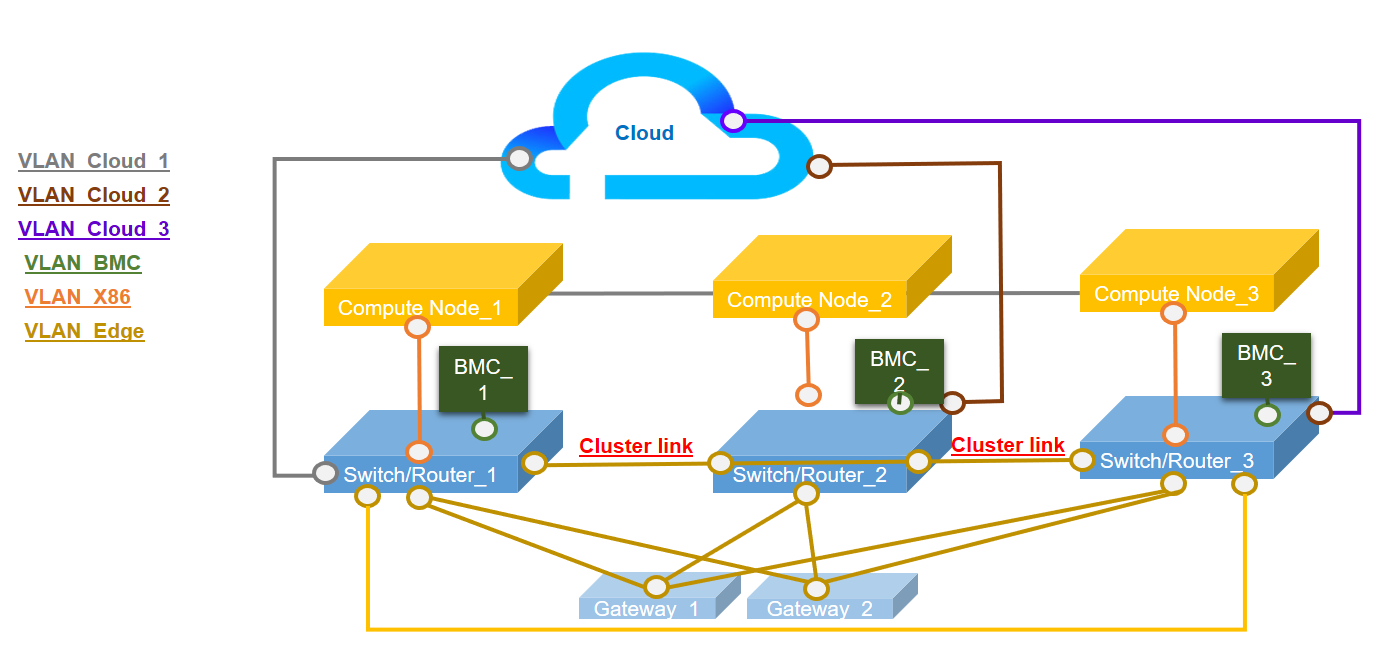
| Função | Porta |
|---|---|
| Porta do host | 1 e 2 duas Ethernet SFP+ de 10 Gb |
| Porta de gerenciamento do XCC | 7 Ethernet RJ45 de 1 Gb |
| Porta de uplink (porta de nuvem) | 6 Ethernet RJ45 de 1 Gb 9 LTE (um adaptador dentro do nó, não uma porta física, o padrão é desativado) |
| Porta do cluster (porta do intercomutador) | 3 e 4 duas Ethernet SFP de 1 Gb |
| Porta de downlink (porta de borda) | 5 Ethernet RJ45 de 1 Gb 8 WLAN AP (um adaptador dentro do nó, não uma porta física, o padrão é desativado) |
Configuração 4:
Na configuração 4, a porta 8 é usada como porta do cliente WLAN para backup de failover. O servidor se conecta ao Wi-Fi existente como cliente, os usuários podem acessar o Lenovo XClarity Controller por meio de Wi-Fi em vez da conexão física com fio. Somente o modo de cliente WLAN é aplicável ao uso nessa configuração.
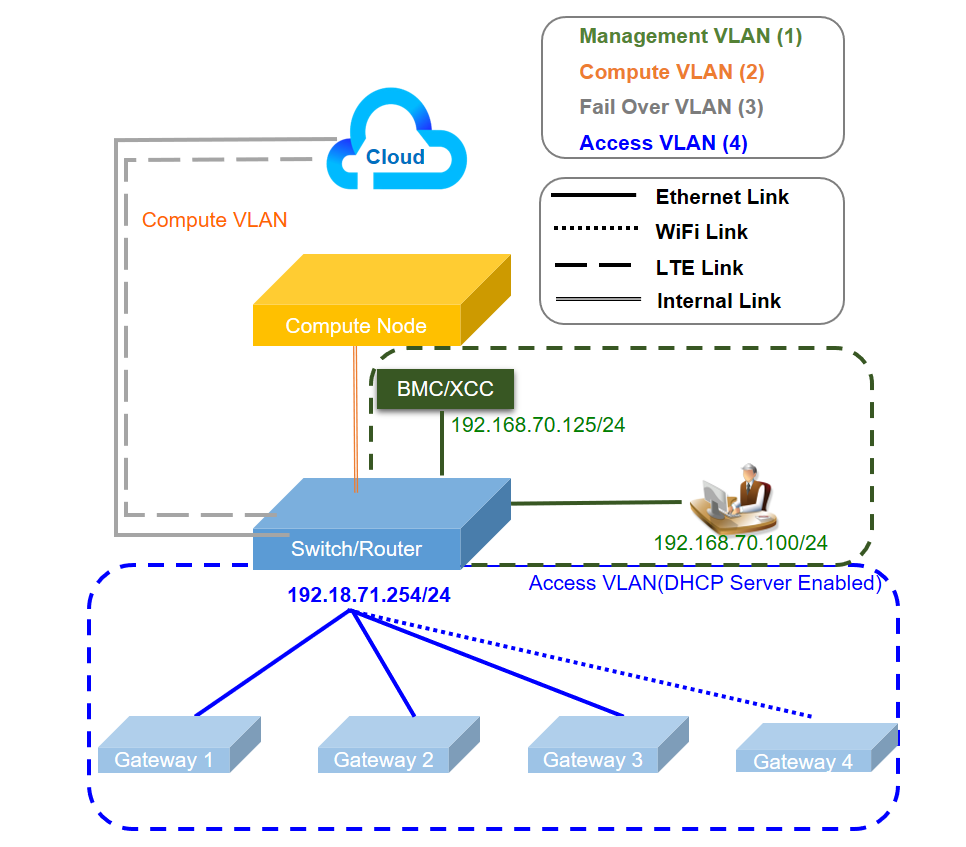
| Função | Porta |
|---|---|
| Porta do host | 1 e 2 duas Ethernet SFP+ de 10 Gb |
| Porta de gerenciamento do XCC | 7 Ethernet RJ45 de 1 Gb |
| Porta de uplink (porta de nuvem) | 6 Ethernet RJ45 de 1 Gb 8 Cliente WLAN (um adaptador dentro do nó, não uma porta física, o padrão é desativado) 9 LTE (um adaptador dentro do nó, não uma porta física, o padrão é desativado) |
| Porta de downlink (porta de borda) | 3 e 4 2 x GbE SFP 5 Ethernet RJ45 de 1 Gb |
Configuração 5:
Na configuração 5, a função LTE/WLAN é opcional. O servidor pode funcionar em um ambiente com fio.
| Função | Porta |
|---|---|
| Porta do host | 1 e 2 duas Ethernet SFP+ de 10 Gb |
| Placa (nenhuma configuração de IP predefinida, as portas na placa são como o comutador de dump L2) | 3 e 4 1 GbE SFP 5 e 6 1 GbE RJ45 |
| Configuração do usuário | 8 WLAN (um adaptador dentro do nó, não uma porta física, o padrão é desativado) |
| Porta de gerenciamento do XCC | 7 Ethernet RJ45 de 1 Gb |
| Porta de uplink (porta de nuvem) | 9 LTE (um adaptador dentro do nó, não uma porta física, o padrão é desativado) |
Configuração 6 (configuração personalizada):
Se nenhuma configuração for encontrada para atender aos requisitos, a configuração personalizada estará disponível. É recomendável selecionar uma predefinição que seja semelhante aos requisitos e, em seguida, ajustar a configuração por meio da CLI do comutador incorporado, consulte os comandos abaixo:
|
Ponte de rede BMC
A ponte de rede BMC é uma configuração para selecionar a interface de saída para acessar a porta de gerenciamento do BMC. Há quatro opções, conforme mostrado abaixo. O padrão é "Nenhum", o que significa que apenas a porta de gerenciamento pode acessar a interface do XCC.